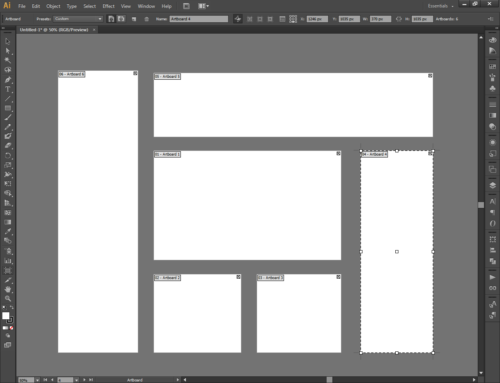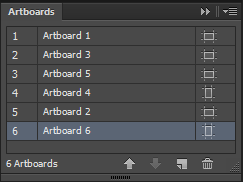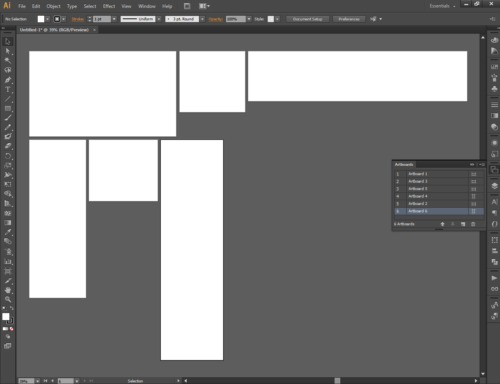Как сделать страницы в иллюстраторе
Файлы и шаблоны
某些 Creative Cloud 应用程序、服务和功能在中国不可用。
Эта статья относится к Adobe Illustrator CC версии 2015.3 и более ранних версий. Начиная с выпуска CC 2017, в Illustrator реализован новый процесс создания документов. При создании нового документа теперь можно выбрать любой из большого количества шаблонов и стилей, в том числе шаблонов из Adobe Stock. Дополнительные сведения представлены в разделе Создание документов.
О профилях новых документов
Документ — это пространство, в котором создается графический объект. В программе Illustrator можно создавать документы для различных типов вывода.
Создание нового документа начинается с выбора профиля нового документа исходя из предполагаемого типа вывода. Каждый профиль включает предварительно установленные значения размера, цветового режима, единиц измерения, ориентации, прозрачности и разрешения. По умолчанию во всех профилях используется одна монтажная область. Например, в профиле документа «Видео и фильм» используются пиксели вместо точек и имеется возможность выбора области обрезки для определенного устройства (например, «NTSC DV, широкоэкранный»), чтобы создать документ с необходимыми размерами и отобразить направляющие для оптимального расположения дизайна.
Если файл предназначается для печати на высококачественном принтере, например в типографии, выберите профиль «Печать» для обеспечения надлежащего разрешения графического объекта и всех применяемых к нему эффектов.
На выбор доступны следующие профили:
Документ для печати
Использует монтажную область стандартного размера Letter и предоставляет широкий выбор других стандартных размеров для печати. Используйте этот профиль, если файл планируется отправить в типографию, чтобы распечатать его на принтере для высококачественной печати.
Содержит стандартные параметры, оптимальные для размещения документа в Интернете.
Документ «Видео и фильм»
Документ «Основные CMYK»
Использует монтажную область стандартного размера Letter и предоставляет широкий выбор других размеров. Используйте этот профиль, если документ предназначается для вывода на носители различных типов. Если документ отправляется в том числе в типографию, нужно будет вручную изменить значение параметра «Растровые эффекты» на «Высокое».
Документ «Основные RGB»
Использует монтажную область стандартного размера 800×600 и предоставляет широкий выбор других размеров для печати, видео и Интернета. Не используйте этот профиль, если файл планируется отправить в типографию или распечатать на принтере для высококачественной печати. Используйте этот профиль для документов, предназначенных для печати на принтерах среднего уровня, публикации в Интернете или вывода на носители различных типов.
Создание новых документов
Можно создавать новые документы Illustrator из профиля нового документа или из шаблона. При создании документа из профиля создается чистый документ с установленными по умолчанию для выбранного профиля цветами заливки и обводки, стилями графики, кистями, символами, действиями, настройками просмотра и другими параметрами. При создании документа из шаблона создается документ с предварительно установленными элементами дизайна и настройками, а также с содержимым, например метками обреза и направляющими, для определенных типов документов, таких как брошюры и обложки для компакт-дисков.
Номера страниц в Adobe Illustrator
Векторный редактор от Adobe не совсем предназначен для работы с многостраничными документами, тем не менее создать несколько страниц в Adobe Illustrator можно.
А теперь возникает следующий вопрос, как быть с нумерацией, как понять какие номера у страниц в документе Illustrator. Обычно все просто (например, в InDesign) – страницы идут друг за другом, указываем номер первой, а следующие за ней нумеруются автоматически. А в иллюстраторе страницы могут располагаться как угодно, и с первого взгляда может быть неясно, какая следует за какой.
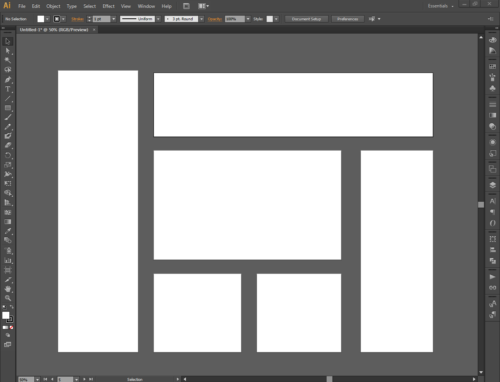
Как узнать номер страницы в Illustrator
Узнать номер страницы можно несколькими способами. Во-первых, инструментом «Selection Tool» выбираем любую страницу и видим ее номер в нижней информационной строке.

Во-вторых, включаем инструмент «Artboard Tool» и у каждой странички в верхнем левом углу появляется ее номер и название.
Вот так неожиданно – каждая страница в иллюстраторе может иметь свое собственное имя.
Теперь понятно какая первая, какая последняя и какая за какой. Но есть еще вопрос, страницу мы можем перемещать как угодно, но при этом ее номер остается прежним. А если нужно его поменять, то как это сделать?
Кстати, инструментом «Artboard Tool» можно перемещать наши страницы, можно менять их размер и можно удалять, нажав на крестик в правом верхнем углу страницы.
Как поменять номер страницы в Illustrator
Идем в меню «Window» и выбираем «Artboard» в появившемся окне, видим список наших страничек с номерами и именами. Далее, в этом окне при помощи мышки или стрелками внизу окна просто переставляем страницы в нужном для нас порядке. Двойным кликом по имени страницы можно это имя поменять (если нужно).
Допустим, переставили мы странички как надо в этом окошке, но сами страницы остались там, где и были, а хочется их видеть в порядке, который мы установили. Можно при помощи инструмента «Artboard Tool» руками все переставить. Но лучше воспользоваться командой «Rearrange Artboads…» из меню данного окна. В результате страницы выстраиваются автоматически согласно новой нумерации.
Зачем нужен номер страницы в Illustrator
Номер и имя страницы я использую следующим образом. Допустим, делаю макет в нескольких вариантах (например, несколько размеров). Все страницы (Artboad) сделаны по размеру соответствующего варианта макета. В качестве имени «Artboad» пишу какое-то понятное ключевое слово, например «горизонтальный в журнал» или «вертикальный №158», или еще как-нибудь, главное, чтоб было понятно. Во время экспорта включаю галочку «Use Artboad», указываю номер страницы и в результате получаю файл, в котором только один нужный мне артбоард, и в имени этого файла содержится его имя. В общем, очень удобно.
Разработка элементов веб-сайта
某些 Creative Cloud 应用程序、服务和功能在中国不可用。
Adobe Illustrator — это среда для создания гибких и органичных веб-элементов с точностью до пиксела. Она предоставляет все необходимое для разработки аккуратного и удобного веб-макета: векторную графику, интерактивные значки мультимедиа, масштабируемые компоненты, возможности создания CSS, экспорт SVG, каркасы и символы, пригодные для повторного использования.
Обязательно попробуйте
Adobe XD — новейшее комплексное решение от Adobe с векторным интерфейсом для разработки веб-сайтов, мобильных приложений и многого другого.
Пять принципов создания эффективных веб-макетов
Чтобы создать качественное веб-решение, обратите особое внимание на перечисленные ниже элементы веб-дизайна:
Перед началом работы
Любой проект, разрабатываемый в Illustrator, обычно основывается на перечисленных ниже элементах оформления:
Настройка веб-документа
См. также:
Разработка интерактивной веб-страницы
Благодаря постоянно развивающимся технологиям важно разработать веб-сайт, который безупречно работает на любой платформе ОС, экране любого размера и устройстве с любой ориентацией.
Чтобы создать интерактивный веб-макет, рассмотрите перечисленные ниже элементы:
Создание каркаса или структуры веб-сайта
Аккуратный и структурированный веб-сайт привлекает больше посетителей. При разработке макета веб-сайта следуйте приведенным ниже инструкциям:
Советы по упорядочению веб-макета
См. также:
Оформление Web-баннера
Запускаете маркетинговую кампанию для продвижения и рекламирования продуктов или услуг на своем веб-сайте? Создайте привлекательный баннер за считанные минуты!
Чтобы создать Web-баннер, выполните указанные ниже действия:
Создание файлов Adobe PDF
某些 Creative Cloud 应用程序、服务和功能在中国不可用。
О формате Adobe PDF
Формат переносимых документов (PDF) представляет собой универсальный файловый формат, который позволяет сохранить шрифты, изображения и сам макет исходного документа независимо от того, на какой из множества платформ и в каком из множества приложений такой документ создавался. Формат Adobe PDF считается признанным общемировым стандартом в области тиражирования и обмена надежно защищенными электронными документами и бланками. Файлы Adobe PDF имеют небольшой размер, и они самодостаточны; они допускают совместную работу, просмотр и печать с помощью бесплатной программы Adobe Reader®.
Отлично себя оправдывает использование формата Adobe PDF в издательском и печатном деле. Благодаря способности Adobe PDF сохранять совмещенный (композитный) макет, можно создавать компактные и надежные файлы, которые сотрудники типографии могут просматривать, редактировать, сортировать и получать с них пробные оттиски. Также в предусмотренный техпроцессом момент в типографии могут как непосредственно отправить файл на фотонаборное устройство, так и продолжить его завершающую обработку: осуществить предпечатные проверки, провести треппинг, спустить полосы или выполнить цветоделение.
Сохраняя документ в формате PDF, можно создать файл, соответствующий стандарту PDF/X. Формат PDF/X (формат обмена переносимыми документами) является разновидностью Adobe PDF, которая не допускает использования многих вариантов и сочетаний данных о цветности, шрифтов и треппинга, которые могут вызвать осложнения при печати. Документ PDF/X следует создавать в случае, когда файлы PDF используются как цифровые оригиналы при допечатной подготовке изданий — как на этапе создания макета, так и для целей фотовывода (если программное обеспечение и выводящие устройства способны работать с форматом PDF/X).
Формат PDF может помочь в решении следующих проблем, обычно возникающих в работе с электронными документами.
Чем полезен Adobe PDF
Присланный файл невозможно открыть, поскольку у получателя отсутствует приложение, в котором он был создан.
Где бы пользователь ни находился, он всегда сможет открыть документ PDF. Для этого достаточно иметь бесплатную программу Adobe Reader.
В архиве, который содержит электронные и бумажные документы, сложно найти нужный документ, а сам архив занимает немало места и требует наличия приложения, в котором документ был создан.
Документы PDF компактны и удобны для поиска; для их чтения достаточно иметь приложение Reader. Наличие ссылок облегчает навигацию внутри документа PDF.
Документы отображаются в карманных устройствах с искажениями.
Документы PDF с тегами позволяют перекомпоновывать текст, чтобы эти файлы можно было открывать на мобильных платформах, таких как Palm OS®, Symbian™, и на устройствах Pocket PC®.
Документы со сложным форматированием недоступны людям с плохим зрением.
Документы PDF с гипертекстовой разметкой содержат сведения о информационном наполнении и структуре, благодаря чему они отлично обрабатываются программами и устройствами для чтения с экрана.
Создание файлов Adobe PDF
В программе Illustrator можно создавать различные типы файлов PDF. Можно создавать многостраничные файлы PDF, файлы PDF с поддержкой слоев и файлы, совместимые с PDF/X. Файлы PDF с поддержкой слоев позволяют сохранять один файл PDF со слоями для использования в различных контекстах. Применение файлов, совместимых с PDF/X, позволяет избежать проблем, связанных с цветом, шрифтами и треппингом.
Монтажные области
某些 Creative Cloud 应用程序、服务和功能在中国不可用。
На монтажных областях можно разрабатывать дизайн для разных устройств и экранов, что значительно упрощает процесс создания контента. Монтажные области могут содержать графические объекты, подлежащие печати или экспорту. Создавая монтажные области, можно выбрать любой из множества предварительно заданных размеров или определить собственный, пользовательский размер монтажной области.
Можно создать от 1 до 1000 монтажных областей в каждом документе (в зависимости от размера монтажных областей). Число монтажных областей для документа можно задавать при его создании, в ходе работы с документом их можно добавлять и удалять. С помощью инструмента «Монтажная область» можно создавать монтажные области разных размеров, изменять их размер, а также располагать их в любом месте экрана и даже накладывать на другие объекты. Кроме того, в Illustrator можно выбирать ориентацию монтажных областей, перегруппировывать их, а также изменять их порядок на палитре «Монтажные области», панели «Свойства» или «Управление» (при выбранном инструменте «Монтажная область»). Для каждой монтажной области можно указать имя. Кроме того, для монтажных областей можно указать контрольные точки в Illustrator.
Монтажные области можно использовать в качестве областей обрезки при печати или экспорте. Наличие нескольких монтажных областей помогает создавать различных объектов, таких как многостраничные файлы PDF, печатные страницы разных размеров и с разными элементами, независимые элементы веб-сайтов, видеоархивы или отдельные элементы для анимации в Adobe Animate или After Effects.
Создание монтажной области
Чтобы создать копию монтажной области вместе с ее содержимым, выберите инструмент «Монтажная область», нажмите значок «Переместить/копировать объект с монтажной областью» (
Параметры монтажной области
Для открытия диалогового окна Параметры монтажной области выполните одно из следующих действий:
В диалоговом окне Параметры монтажной области укажите следующие параметры:
Имя монтажной области.
Размеры монтажной области. Эти установки задают соотношение пикселей для линейки видео в соответствии с указанным устройством вывода.
Размер монтажной области.
Книжная или альбомная ориентация страницы.
Сохраняет неизменными пропорции монтажной области при изменении ее размеров вручную.
Отображает точку в центре монтажной области.
Отображает перекрестные линии, проходящие через центр каждой стороны монтажной области.
Показывать области под видео
Отображает направляющие, обозначающие области, находящиеся внутри видимой зоны видео. Необходимо, чтобы весь текст и изображения, которые должны быть видны пользователям, находились в этих областях.
Соотношение пикселей для линейки видео
Указывает соотношение пикселей, используемое для линеек видео.
Затенить область, находящуюся вне монтажной
Делает область за пределами монтажной области более темной, чем область внутри, когда активен инструмент «Монтажная область».
Обновлять при перемещении
Область за пределами монтажной области остается более темной при изменении размера монтажной области путем перетаскивания. Если этот параметр не выбран, во время перетаскивания внешняя область отображается в том же цвете, что и монтажная область.
Число имеющихся монтажных областей.
Обзор палитры «Монтажные области»
добавлять, переупорядочивать и удалять монтажные области;
изменять порядок и нумерацию монтажных областей;
выбирать монтажные области и перемещаться по ним;
задавать параметры монтажных областей, например установки, размер и относительное положение.
Работа с монтажными областями
Добавление монтажных областей
Чтобы добавить монтажные области, выполните одно из следующих действий:
Выбор нескольких монтажных областей
Выполните одно из следующих действий:
С помощью области выделения можно выделить монтажную область или снять с нее выделение. Выделенные монтажные области становятся невыделенными, если перетащить область.
Удаление монтажной области
Выделите монтажные области, которые необходимо удалить.
Выполните одно из следующих действий.
Отображение монтажных областей и холста
Для расположения монтажной области по центру и увеличения ее по размеру экрана нажмите на номер монтажной области в строке состояния, расположенной в нижней части окна приложения.
Кроме того, можно показать границы страницы относительно монтажной области путем отображения разбиения для печати ( Просмотр > Показать разбиение для печати ). Когда разбиение страниц включено, печатаемая и непечатаемая области разграничены сплошными и пунктирными линиями между самым внешним краем окна и печатаемой областью страницы.
Редактирование монтажных областей
Можно создать несколько монтажных областей для документа, однако активной всегда будет только одна из них. Если определены несколько монтажных областей, они все отображаются при выборе инструмента «Монтажная область». Для простоты работы все монтажные области пронумерованы. Монтажную область можно в любое время отредактировать или удалить, также можно указывать необходимые монтажные области для печати или экспорта.
Выделите монтажные области, которые необходимо изменить.
Чтобы изменить размер монтажной области, поместите курсор на ее край или угол, так чтобы он принял вид двусторонней стрелки, и перетащите его. Или укажите новые значения параметров Ширина и Высота на панели «Свойства» или «Управление».
Чтобы изменить ориентацию монтажных областей, нажмите кнопку «Книжная» или «Альбомная» на панели «Свойства» или «Управление».
Для перехода между монтажными областями нажимайте клавиши стрелок, удерживая Alt (Windows) или Option (macOS).
Перемещение монтажной области
Выделите монтажные области, которые необходимо переместить.
Изменение порядка монтажных областей
При помощи стрелок вверх и вниз, расположенных в нижней части палитры «Монтажные области», можно менять порядок следования монтажных областей. Обратите внимание, что изменение порядка областей на палитре «Монтажные области» не приводит к изменению порядка областей в рабочей области.
Переупорядочение монтажных областей
Переупорядочить монтажные области так, чтобы они помещались в окне, можно используя параметры «Сетка по строкам», «Сетка по столбцам», «Упорядочить по строкам» и «Упорядочить по столбцам».
Чтобы переупорядочить монтажные области, выполните следующие действия:
Выберите параметр Переупорядочить все монтажные области на панели «Свойства» или из всплывающего меню палитры «Монтажные области».
В диалоговом окне Переупорядочить все монтажные области выберите любой параметр из имеющихся:


Упорядочить по строкам

Упорядочить по столбцам

Изменить компоновку на «справа налево»/Изменить компоновку на «слева направо»
Монтажные области выравниваются справа налево или слева направо. По умолчанию монтажные области располагаются слева направо. Если выбран параметр «Изменить компоновку на «справа налево»», то параметры «Сетка по строкам» и «Сетка по столбцам» заменяются параметрами «Сетка по строкам справа налево» и «Сетка по столбцам справа налево».
Укажите расстояние между монтажными областями. Этот параметр применяется к расстоянию по вертикали и по горизонтали.
Кроме того, монтажная область, расположенная внутри другой монтажной области, рассматривается как область обрезки и перемещается вместе с внешней монтажной областью.
Выравнивание и распределение монтажных областей
Можно выровнять или распределить выделенные монтажные области по указанной оси с помощью панели «Свойства» или «Управление» либо палитры «Выравнивание».
Для выравнивания или распределения монтажных областей выполните следующие действия:
Выделите монтажные области, которые необходимо выровнять или распределить.
Выполните одно из следующих действий:
Изменение имен монтажных областей
Теперь в режиме редактирования монтажных областей им можно присваивать пользовательские имена.
Чтобы присвоить монтажной области пользовательское имя, выполните следующие действия:
Выделите монтажную область и введите нужное имя в поле Имя на панели управления монтажной областью или на панели «Свойства».
Новое имя появляется в верхней левой части монтажной области. Также это имя отображается в поле «Навигация по монтажным областям» и раскрывающемся списке рядом со строкой состояния документа.
При сохранении файла монтажной области в любом формате пользовательское имя добавляется к имени этого файла.
Для возврата к имени по умолчанию удалите имя монтажной области в поле «Имя» на панели «Свойства» или «Управление».
Контрольные точки для создания ссылок на монтажные области (9-точечная связь)
Задать контрольные точки для монтажных областей можно в диалоговом окне «Параметры монтажной области» либо в разделе параметров монтажной области на панели «Свойства» или «Управление».
С помощью этого параметра можно зафиксировать угол или центр монтажной области при изменении ее размера.
Отображение линеек монтажной области, метки центра, перекрестий и безопасной области
Можно указать отображение метки центра, перекрестий, маркеров области под видео и линеек вокруг монтажной области. Линейки полезны при работе с изображением, которое нужно экспортировать в видео. Числа на линейках означают пиксели в соответствии с определенным устройством, независимо от единиц измерения, указанных в установках. По умолчанию соотношение пикселей для линейки видео (Video Ruler Pixel Aspect Ratio, VPAR) в Illustrator равно 1 (для квадратных пикселей): это значение изменяется в соответствии со стандартными параметрами, выбираемыми в диалоговых окнах «Параметры монтажной области» или «Новый документ».
Если используются неквадратные пиксели, линейка упрощает расчеты пикселей для определенного устройства. Например, если задана монтажная область 100 x 100 точек Illustrator и нужно узнать точный размер пикселей устройства, то, прежде чем экспортировать файл для использования в режиме NTSC DV (широкоэкранный), можно в программе Illustrator задать для линейки видео соотношение пикселей 1,2 (для широких пикселей), и линейка отразит это изменение и выведет размер монтажной области, составляющий 83 x 100 пикселей устройства (100/1,2 = 83,333).
Отображение метки центра, перекрестий и области под видео
В разделе Отображение выберите параметры, которые требуется вывести в монтажной области.
Сохранение, экспорт и печать монтажных областей
Сохранение и экспорт монтажных областей
Можно сохранить и экспортировать монтажные области в различных форматах файлов. При сохранении или экспорте иллюстраций Illustrator записывает их данные в файл. Структура данных зависит от выбранного пользователем формата файла. Дополнительные сведения приведены в разделе Сохранение монтажных областей в Illustrator.
Можно также экспортировать работу в разных форматах для использования вне программы Illustrator. Такие форматы называются неисконными, поскольку Illustrator не сможет извлечь все данные, если файл будет заново открыт в Illustrator. По этой причине рекомендуется сохранять проект в формате AI до тех пор, пока работа над ним не будет закончена, и лишь потом экспортировать проект в нужный формат. Дополнительные сведения приведены в разделе Экспорт работ в Illustrator.
Печать монтажных областей
Все монтажные области в документе используют один и тот же формат носителя, например «Печать». Печатать монтажные области можно по отдельности, разбитыми либо объединенными на одной странице. При сохранении документа Illustrator, содержащего несколько монтажных областей, в предыдущей версии программы Illustrator, можно сохранить каждую монтажную область как отдельный файл вместе с главным файлом, содержащим все объединенные монтажные области.
Перед печатью монтажных областей можно посмотреть, как они выглядят, в диалоговом окне печати. Выбранные настройки печати будут применены ко всем монтажным областям, направляемым на печать.
В Illustrator добавлена возможность автоматического поворота монтажных областей для печати в соответствии с определенным размером. Установите флажок Автоповорот в диалоговом окне «Печать», и документы Illustrator будут автоматически поворачиваться. Для документа, созданного в Illustrator, функция «Автоповорот» включена по умолчанию.
Например, создается документ, который содержит монтажные области как с книжной (высота больше, чем ширина), так и с альбомной (ширина больше, чем высота) ориентацией. Если в области Размер диалогового окна «Печать» выбрать размер листа как у книжной ориентации, при печати монтажные области с альбомной ориентацией будут автоматически поворачиваться и принимать книжную ориентацию.
Примечание. При выборе параметра «Автоповорот» изменение направления страницы невозможно.
Дополнительные сведения приведены в разделе Настройка файлов Illustrator для печати.